Drupal là một hệ thống quản trị nội dung (CMS) mạnh mẽ, linh hoạt. Tuy nhiên, việc quản trị website nền tảng Drupal đòi hỏi một số kiến thức cơ bản để công việc quản trị diễn ra thuận lợi. Trong bài viết này, Alla sẽ hướng dẫn quản trị website Drupal hiệu quả. Mời bạn đọc cùng theo dõi!
Đăng nhập và quản lý người dùng
Truy cập trang quản trị
Trên cửa sổ trình duyệt, bạn truy cập vào trang quản trị của website bằng cách nhập đường dẫn example.vn/user (lưu ý thay đổi example.vn bằng tên miền của bạn).
Đăng nhập
Tại đây, bạn sẽ thấy giao diện đăng nhập. Điền thông tin đăng nhập của bạn, bao gồm tên người dùng (username) và mật khẩu (password). Sau đó nhấn vào nút “Đăng nhập” để tiếp tục.
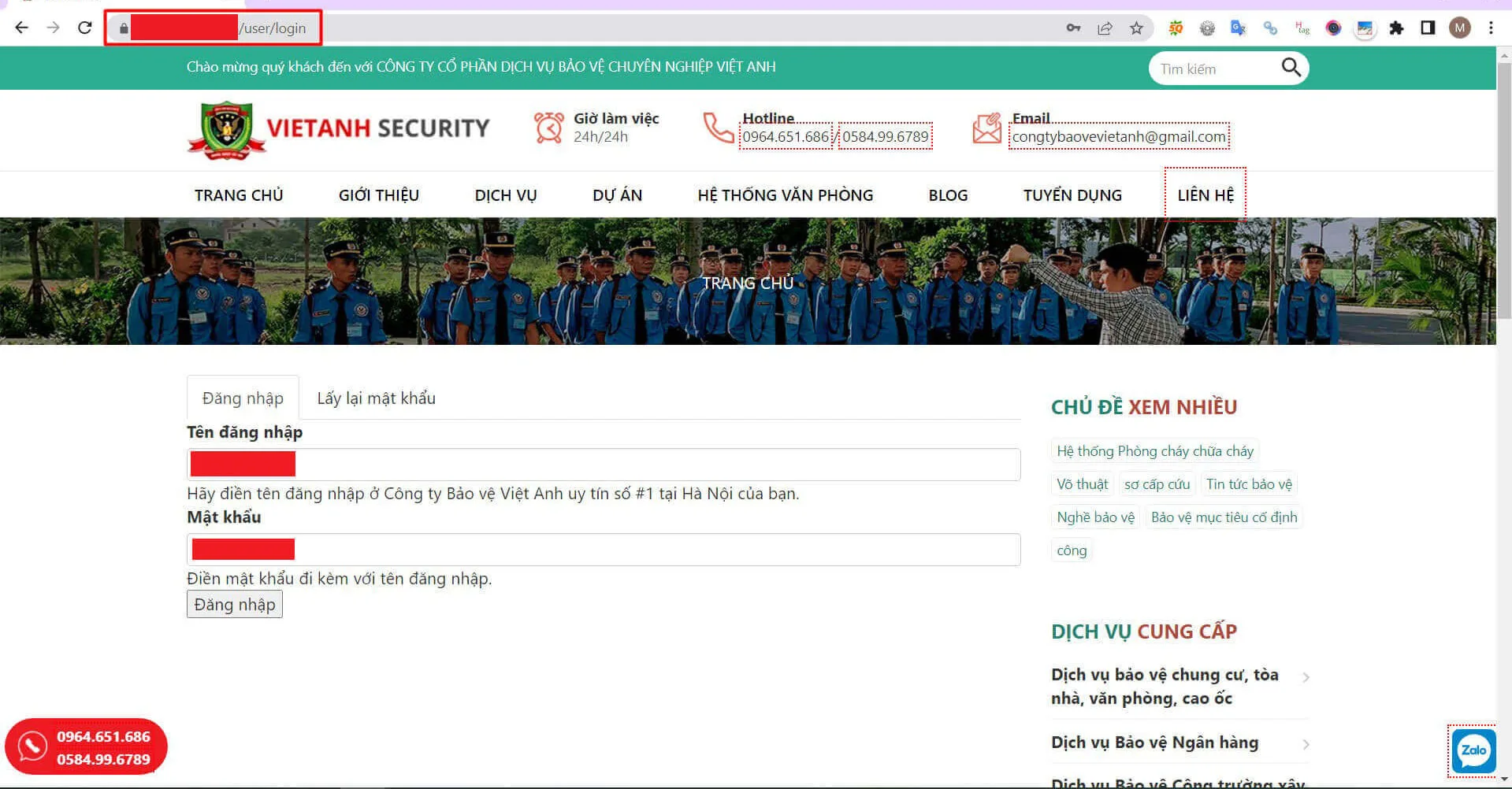
Nếu bạn sử dụng dịch vụ Thiết kế website tại Công ty Alla. Tài khoản và mật khẩu của bạn sẽ được gửi qua Email. Để bảo mật tài khoản bạn nên thay đổi mật khẩu sau lần đăng nhập đầu tiên.
**Lưu ý với các quản trị viên không thông thạo code chỉ sử dụng tài khoản dành cho quản trị viên.
Sau khi đăng nhập xuất hiện thanh menu quản trị. Quý khách có thể bấm nút mũi tên như hình bên dưới để thanh menu chuyển sang trạng thái dọc.

Quản lý người dùng
Sau khi đăng nhập thành công, bạn sẽ được chuyển đến trang quản lý người dùng. Tại đây, bạn có thể thực hiện các tác vụ quản lý người dùng như tạo mới, chỉnh sửa thông tin, xóa hoặc gán quyền truy cập.
Tạo mới người dùng
Bằng cách nhấp vào nút “Thêm người dùng mới” hoặc “Create new user”, bạn có thể tạo một tài khoản người dùng mới bằng cách nhập thông tin cần thiết như tên người dùng, địa chỉ email và mật khẩu.
Chỉnh sửa thông tin người dùng
Bạn có thể chỉnh sửa thông tin người dùng bằng cách chọn tài khoản người dùng và nhấp vào liên kết “Chỉnh sửa” hoặc “Edit”. Tại đây, bạn có thể thay đổi thông tin như tên người dùng, mật khẩu, địa chỉ email, quyền truy cập và nhiều thông tin khác.
Xóa người dùng
Nếu cần xóa một tài khoản người dùng, bạn có thể chọn tài khoản đó và nhấp vào liên kết “Xóa” hoặc “Delete”. Lưu ý rằng việc xóa tài khoản người dùng sẽ xóa toàn bộ thông tin liên quan đến tài khoản đó và không thể khôi phục được.
Gán quyền truy cập
Drupal cung cấp hệ thống phân quyền mạnh mẽ, cho phép bạn gán quyền truy cập cho người dùng theo các vai trò (roles). Bạn có thể tạo vai trò mới và gán các quyền tương ứng cho vai trò đó, sau đó gán vai trò cho người dùng.
Hướng dẫn Thêm, Sửa Danh mục website nền tảng Drupal
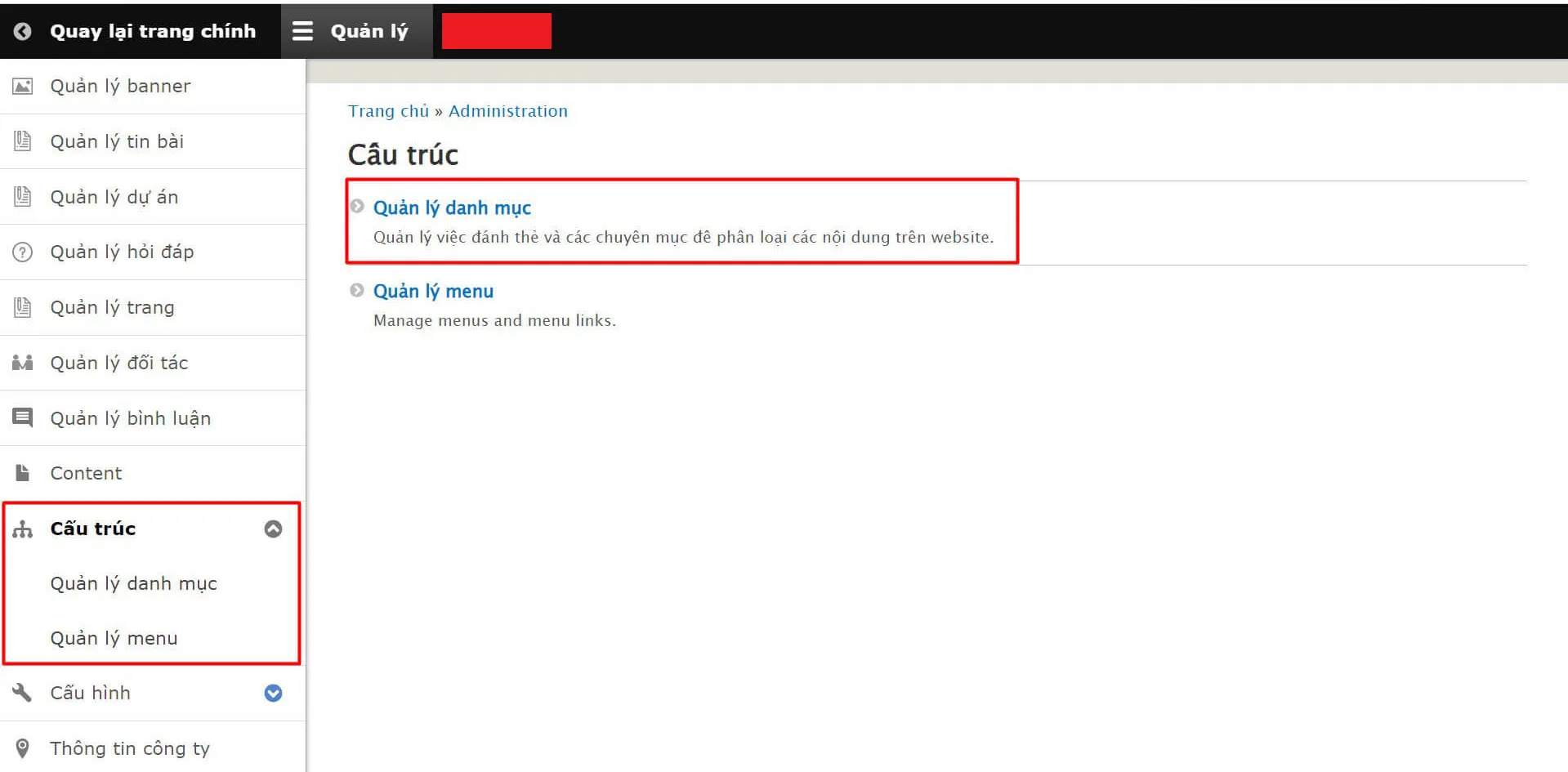
Để thêm, chỉnh sửa Danh mục khi quản trị website nền tảng Drupal. Bạn thực hiện các bước sau:
- Bạn Click vào “Quản lý” chọn “Cấu trúc” chọn “Quản lý danh mục”.
- Sau đó bạn chọn “Danh sách danh mục con” của 1 danh mục tương ứng, ví dụ như: Danh mục sản phẩm, Danh mục bài viết.
Tại đây bạn có thể Thêm, Chỉnh sửa Danh mục con trong Danh mục tương ứng.
- Ở tab Quan hệ chọn danh mục cha tương ứng, nếu danh mục mới cần thêm vào không thuộc danh mục cha nào thì chọn là <gốc>
- Khi Thêm hoặc Chỉnh sửa, ở tab “THIẾT LẬP TRÌNH ĐƠN” bạn tích chọn “Cung cấp một liên kết trên trình đơn” (mục đích để tạo liên kết danh mục này vào TOP MENU)
- Ở trường “Tiêu đề mục liên kết” bạn đặt tên mà mình mong muốn.
- Mục “Phần tử cha” bạn chọn vào menu cha cần thêm vào ví dụ như: Tin tức, Sản phẩm….
- Sau khi chọn xong bạn bấm “Lưu” (Save)
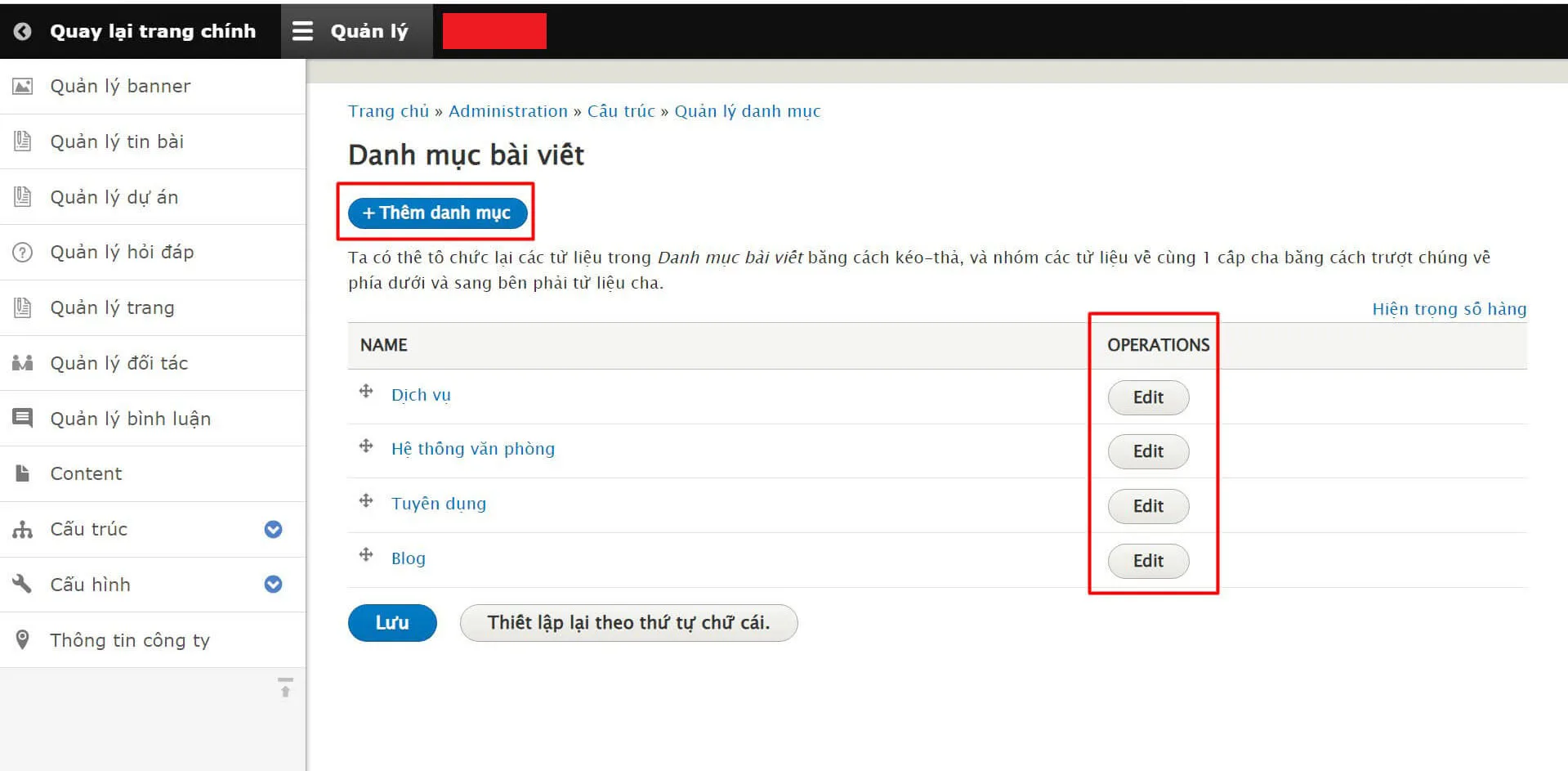
Hướng dẫn Quản lý Menu
Để quản lý Menu website khi quản trị website sử dụng nền tảng Drupal, bạn làm theo các cách sau:
- Bạn Click vào “Quản lý” chọn “Cấu trúc” chọn “Quản lý menu”
- Tại “Menu chính” – Menu chính của website bạn click vào “Sửa nhóm menu”
- Khi đó màn hình chính sẽ xuất hiện các menu cần chỉnh sửa. Bạn có thể thêm, chỉnh sửa, ẩn, hiện menu tùy ý.
Lưu ý: Bạn có thể tạo thêm menu với điều kiện là cần có link danh mục hoặc link bài viết.
Hướng dẫn Quản lý tin bài khi quản trị website Drupal
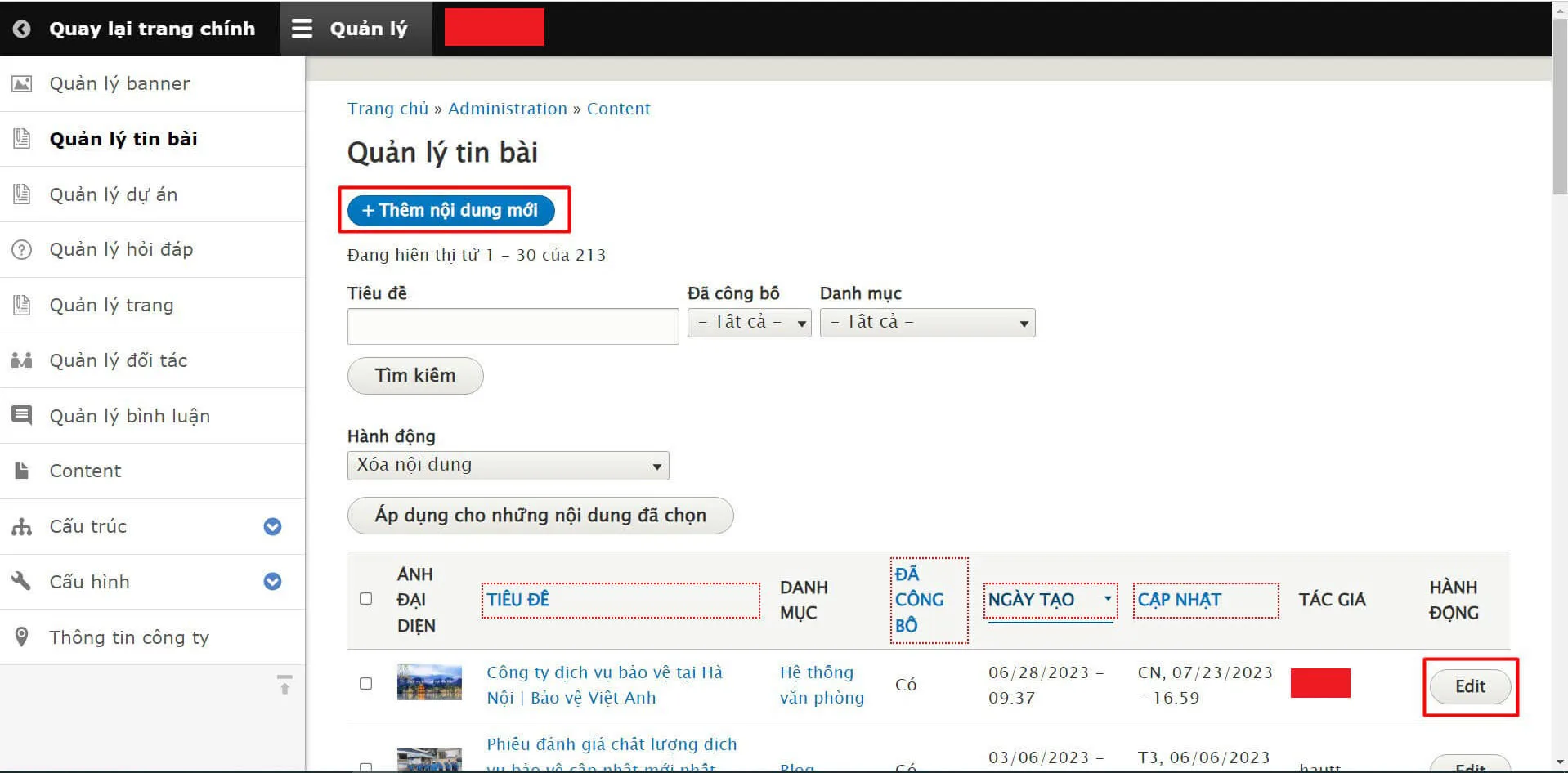
Dưới đây là hướng dẫn cơ bản để bạn có thể Quản lý tin bài trên website nền tảng Drupal tốt hơn.
Thêm bài viết mới
- Bạn có thể tạo bài viết mới bằng cách nhấn vào “Thêm nội dung mới”, trình soạn thảo văn bản xuất hiện.
- Bạn cần nhập nội dung vào tất cả các ô có đánh dấu * màu đỏ như: Tiêu đề bài viết, Danh mục bài viết, Ảnh đại diện, Sapo, Tóm tắt, Nội dung, Tin liên quan,… Và những phần dành cho SEO như: từ khóa trọng tâm, Title SEO, Meta Description, URL.
- Sau đó nhấn “Save” hay “Lưu” để đăng bài.
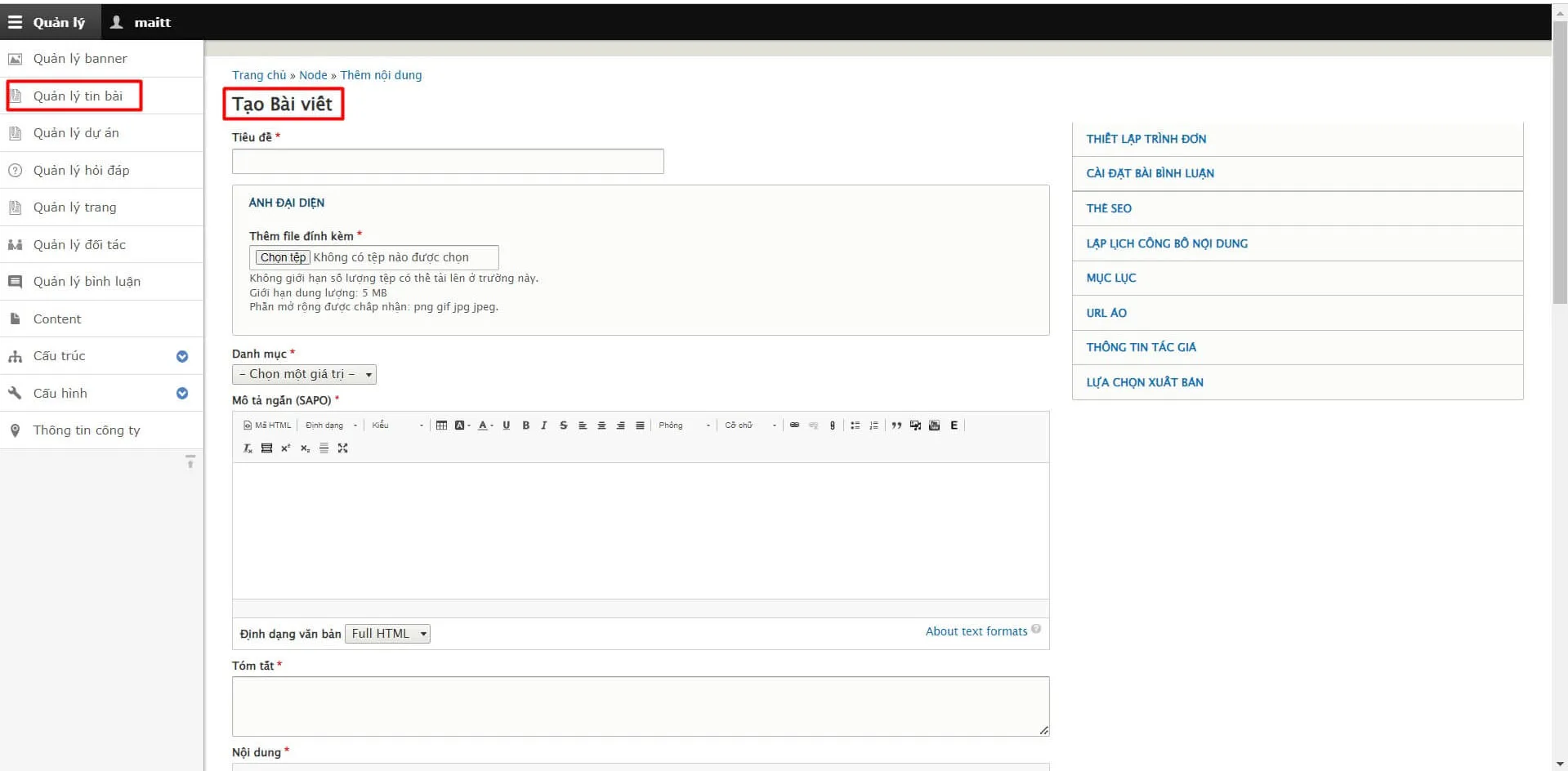
Chỉnh sửa bài viết
Ngoài ra bạn cũng có thể chỉnh sửa bài viết một cách dễ dàng như sau:
Bạn nhấn vào bài viết cần chỉnh sửa hoặc tại cột hành động chọn “Edit”, sau đó vào bài viết sửa nội dung theo nhu cầu. Sau đó nhấn “Lưu”.
Xóa bài viết
Tương tự bạn cũng có thể xóa bài viết bằng cách chọn “Xoá” tại cột “Hành động”.
** Với những mục “Quản lý dự án”, “Quản lý hỏi đáp” bạn cũng có thể thực hiện tương tự như Quản lý tin bài.
>> Có thể bạn muốn xem: Cách quản trị website WordPress chi tiết từ A – Z
Hướng dẫn chèn ảnh vào nội dung
Click vào icon hình ảnh, sau đó chọn tải lên tệp hình ảnh mà bạn mong muốn. Nhập các thuộc tính yêu cầu như Chú thích ảnh,… và bấm Lưu.
Hướng dẫn Quản lý sản phẩm
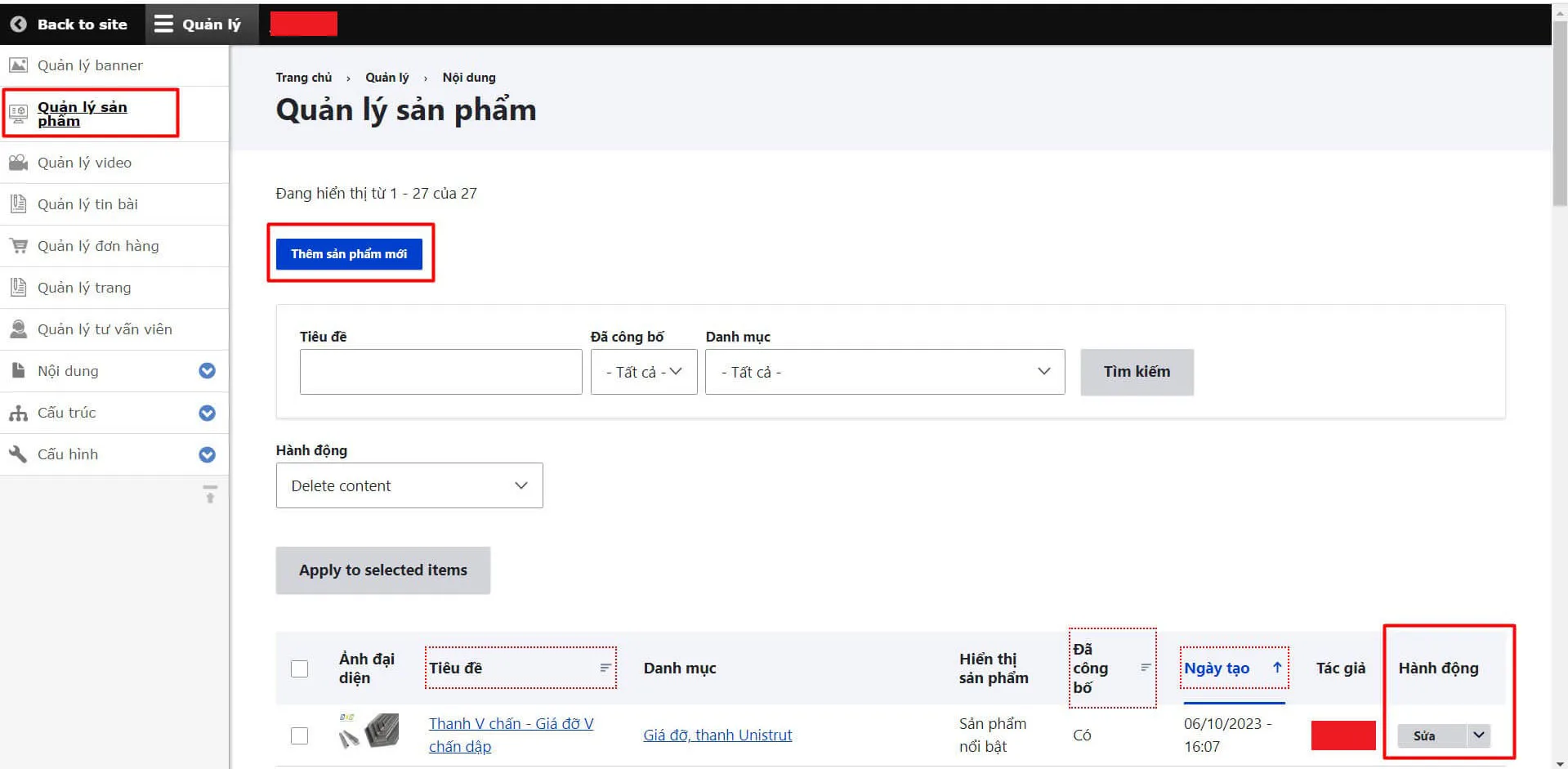
Quản lý sản phẩm là một công việc quan trọng trong quá trình quản trị website Drupal. Để quản lý sản phẩm như: Thêm mới, Sửa, Xóa sản phẩm trên website Drupal bạn làm như sau:
Hướng dẫn Thêm sản phẩm mới
Để “Thêm sản phẩm mới” vào website Drupal, hãy làm theo các bước sau:
- Click vào “Quản lý” chọn “Quản lý sản phẩm” bấm vào nút “Thêm sản phẩm mới”.
- Bạn sẽ được đưa đến trình soạn thảo văn bản. Tại đây bạn nhập các dữ liệu cần thiết cho bài viết.
- Sau khi nhập chính xác và đầy đủ các thông tin bạn bấm “Lưu” để đăng bài viết sản phẩm.
Các trường đánh dấu * là bắt buộc phải nhập.
Hướng dẫn sửa Sản phẩm
Có 2 cách để bạn có thể sửa được sản phẩm trên website nền tảng Drupal.
Cách 1:
- Bạn Click vào “Quản lý” chọn “Quản lý sản phẩm”.
- Trình quản lý sản phẩm sẽ hiện ra, tại đây ở cột Hành động bạn click vào “Sửa” (Edit) để sửa sản phẩm. Sau khi sửa bạn nhớ nhấn “Lưu” nhé.
Cách 2: Trường hợp đã đăng nhập tài khoản Admin
- Tại bài viết sản phẩm, bạn Click vào nút “Sửa” (Edit).
- Trình soạn thảo để sửa sản phẩm hiện ra, bạn lựa chọn phần cần chỉnh sửa để sửa theo nhu cầu. Sau khi sửa bạn nhớ nhấn “Lưu” nhé.
Với những kiểu nội dung, bài viết khác trên website bạn cũng có thể sử dụng cách này như:
- Quản lý Banner: Các banner hiển thị trên website.
- Quản lý tin bài: Các tin bài dạng tin tức.
- Quản lý dịch vụ: Các dịch vụ đang kinh doanh.
- Quản lý dự án: Tổng hợp các bài dự án.
- Quản lý hỏi đáp: Tổng hợp các câu hỏi và lời giải đáp.
- Quản lý số tài khoản thanh toán: Hiển thị số tài khoản thanh toán ở phần giỏ hàng nếu khách hàng chọn hình thức là Chuyển khoản.
- Quản lý đơn hàng: Toàn bộ các đơn hàng khách hàng đặt sẽ được lưu trữ ở đây, chỉ có tài khoản admin và tài khoản cấp cao mới được xem ở đây.
- Quản lý đơn hàng cấp cửa hàng: Các đơn hàng phân cho tài khoản cửa hàng.
- Quản lý thông báo: Các thông báo mua hàng xuất hiện sau 1 thời gian vào website.
- Quản lý trang: Các trang dạng 1 bài viết đơn.
Hướng dẫn Quản lý Banner
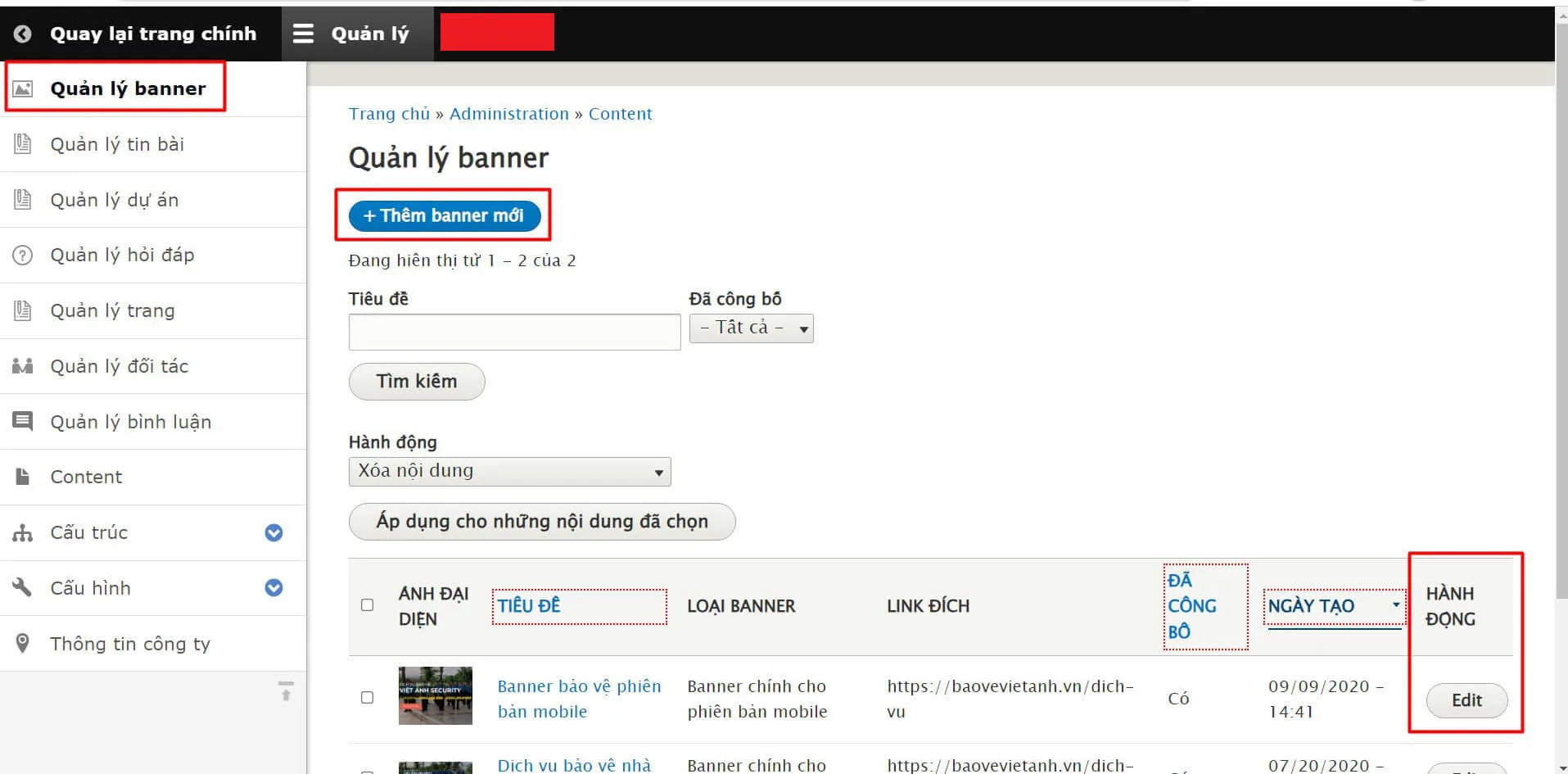
Quản lý banner là một phần quan trọng trong việc quản trị website Drupal. Dưới đây là những bước cơ bản để bạn có thể Quản lý banner website nền tảng Drupal:
- Tại trang quản trị website bạn chọn “Quản lý banner”.
- Nhấn vào “Thêm banner” mới, sau đó bạn tạo banner bằng cách thêm đầy đủ các trường như: Tiêu đề, chọn loại banner.
- Tại mục Ảnh đại diện bạn nhấn chọn tệp để tải file ảnh banner mong muốn lên. Sau đó điền các thông tin như: Thẻ chú thích hình ảnh, Tiêu đề.
- Nhấn “Lưu” để đăng ảnh banner lên website.
Hướng dẫn cấu hình 1 số thông tin cố định
Nếu bạn đang cần thay đổi một số thông tin cố định trên website như: Địa chỉ, Hotline, Email,… bạn có thể thay đổi một cách dễ dàng theo các bước sau:
Click vào “Quản lý” chọn “Thông tin công ty” để chỉnh sửa các thông tin theo ý muốn. Sau khi chỉnh sửa xong bạn nhớ nhấn “ Lưu cấu hình”.
Hướng dẫn xóa bộ nhớ đệm để nạp dữ liệu mới nhất
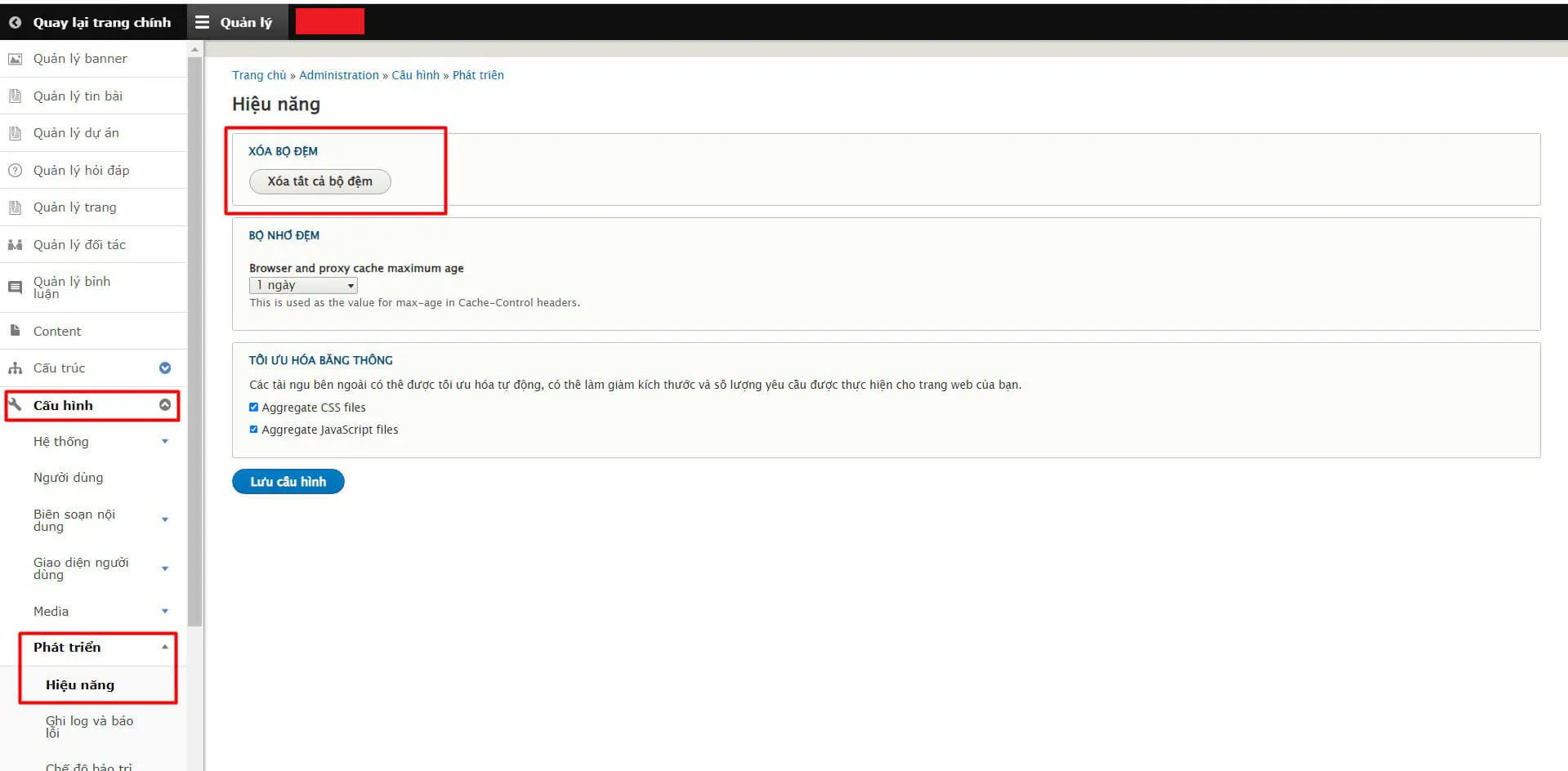
Khi thiết kế website tại Alla Digital Marketing, website của bạn được sử dụng kỹ thuật Cache data để tăng tốc độ tải trang.
Khi bạn muốn thực hiện cập nhật dữ liệu mới như code website, số điện thoại, email,… lên giao diện chính bạn hãy thực hiện xóa bộ nhớ đệm như sau:
- Bạn chọn “Quản lý” > “Cấu hình” > “Phát triển” > “Hiệu năng”
- Sau đó nhấn “Xoá tất cả bộ nhớ đệm” rồi chọn “Lưu cấu hình”.
Hướng dẫn chèn mã theo dõi code tracking và phần mềm chat
Khi chạy quảng cáo bạn cần gắn mã Google Analytics, Google Tag Manager, Pixel vào website, để theo dõi hiệu quả chiến dịch quảng cáo. Hoặc sử dụng các phần mềm chat như: Tawk.to, subiz,… để tương tác với khách hàng.
Bạn click vào “Quản lý” >> “Thông tin công ty” sau đó copy mã code của nhà cung cấp dịch vụ rồi dán vào ô “Source ngoài trong thẻ head” sau đó bấm “Lưu cấu hình”.
Hướng dẫn thêm, sửa tài khoản Admin, tài khoản cho cửa hàng
Bạn vào trang quản trị chọn “Quản lý” > Lựa chọn “People” > Chọn “Thêm người dùng”
Bạn nhập đầy đủ các thông tin yêu cầu, tại phần Vai trò bạn tích chọn “Roles” tương ứng, sau đó nhấn tạo tài khoản mới.
Lưu ý khi tích Roles:
- Admin: Có quyền quản trị toàn quyền website
- Admin content: Chỉ có quyền đăng bài viết, sản phẩm, sửa bài viết, sửa sản phẩm
- Admin store: Chỉ có quyền quản lý đơn hàng được phân
Tại trang “Quản lý” > “People” bạn cũng có thể chỉnh sửa thông tin cho người dùng cũ như: tên, email, password,…
Kết luận
Chúc bạn quản trị website thành công!


